・3 min read
hack the box ~魔法使いへの道~ (その3) もっさりVirtualBoxの改善
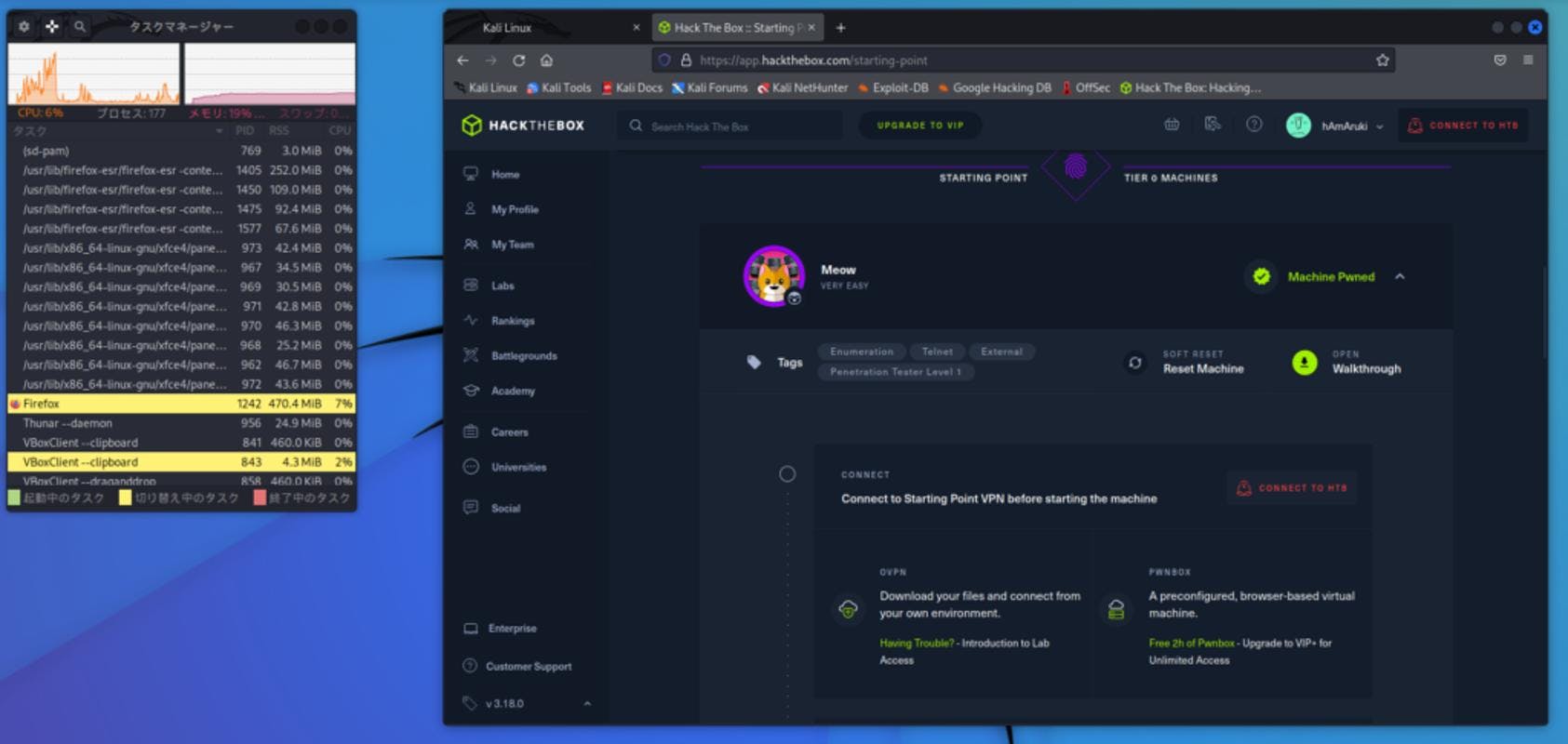
はじめに
ホワイトハッカーを目指したエンジニアの活動記録です.セキュリティ関連の知識ゼロですが,奮闘していきます.
今回は、VirtualBoxという仮想化ソフトウェアについてご紹介します。VirtualBoxは、パソコン上に仮想のコンピュータを作成し、別のOSをインストールして動かすことができます。しかし、仮想のコンピュータを動かすとき、動作が重くなってしまうことがあります。
そこで、この記事ではVirtualBoxの動作が重いのを改善する方法について解説します。また、VirtualBoxはGUIでの操作が可能で、初心者でも簡単に使うことができます。
まずは、VirtualBoxの動作が重い原因について考えてみましょう。VirtualBoxを使っていると、ホストOSとゲストOSが同時に動作するため、パソコンの性能が足りない場合、動作が重くなってしまいます。この場合、ゲストOSの設定を変更することで改善できます。
具体的な設定方法は以下の通りです。
- VirtualBoxを起動し、動作が重いゲストOSを選択します。
- 「設定」をクリックします。
- 「システム」を選択し、「プロセッサ」タブをクリックします。
- 「プロセッサ」の項目で、「CPU」を増やすか、「PAE/NX」を有効にします。
- 「ストレージ」タブをクリックし、使用していないISOイメージを削除します。
前回の記事はこちら
前回,FirfoxでHTBを開いた際にCPUの稼働率が100%で動作がもっさりしていました

そこで今回はこのもっさり感を改善していきます
virtualboxの設定
こちらの記事*1を参考にやっていきます.
マザーボードの設定はこちら
チップセットを「ICH9」にします

プロセッサーの数は4つにします

アクセラレーションはHyper-Vにします
これでKali linuxを起動してみます

動作結果
firfoxなどを開いてHTBのサイトを開いても軽快に動くことが確認できました

おわりに
これらの設定を行うことで、動作が重くなっていたVirtualBoxがスムーズに動作するようになります。
以上が、VirtualBoxの動作が重いのを改善する方法についてのご紹介でした。VirtualBoxはGUIでの操作が可能で、初心者でも簡単に使うことができます。ぜひ、仮想のコンピュータを作成して、さまざまなOSを試してみてください!